Установка Ubuntu может быть полезной для тех, кто хочет попробовать что-то новое или перейти на более стабильную и безопасную платформу. Процесс установки Ubuntu прост, загрузка с флешки один из популярных способов.
Загрузка с флешки удобна, так как флешка переносной носитель, установка возможна без интернета или оптического привода.
Для загрузки Ubuntu с флешки потребуется специальная утилита, например, Rufus или Unetbootin. Эти программы позволяют создать загрузочную флешку с образом Ubuntu. После создания загрузочной флешки, вам нужно перезагрузить компьютер и выбрать флешку в качестве устройства загрузки в BIOS или UEFI. Затем следуйте инструкциям на экране, чтобы установить Ubuntu на компьютер.
Загрузка Ubuntu с флешки является одним из самых удобных и простых способов установки этой операционной системы. Она предлагает гибкость и легкость использования, а также позволяет установить Ubuntu на компьютеры без оптического привода или доступа к интернету. Приготовьте свою флешку, следуйте инструкциям и наслаждайтесь всеми преимуществами Ubuntu!.
Установка и запуск Ubuntu через флешку
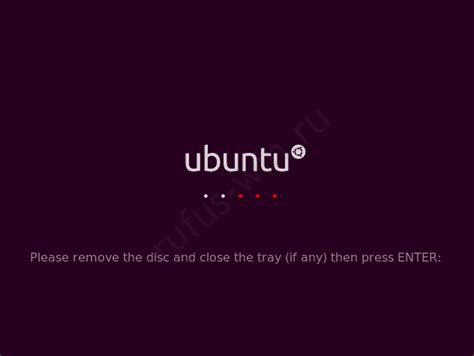
Шаг 1: Подготовка флешки
Для установки и запуска Ubuntu с флешки необходимо следовать этим инструкциям:
1. Подключите флешку к компьютеру и скопируйте все данные на него.
2. Откройте программу Rufus или аналогичную.
3. Выберите флешку и образ диска ISO Ubuntu.
4. Установите параметры и нажмите «Start».
Шаг 2: Загрузка Ubuntu с флешки
2.1. Подключите флешку к компьютеру.
2.2. Зайдите в BIOS или UEFI и измените порядок загрузки, сделав флешку первым приоритетом.
2.3. Сохраните изменения и перезагрузите компьютер.
2.4. После перезагрузки загрузочный процесс Ubuntu начнется с флешки.
2.5. Дождитесь загрузки Ubuntu и выберите параметры установки (язык, клавиатура и т. д.).
Шаг 3: Установка Ubuntu
3.1. Следуйте инструкциям на экране, чтобы установить Ubuntu с флешки (выберите разделы диска, имя пользователя, пароль и др.).
3.2. Подождите завершения установки Ubuntu и перезагрузите компьютер.
Шаг 4: Запуск Ubuntu с флешки без установки
4.1. Выберите опцию запуска Ubuntu с флешки без установки в меню загрузки.
4.2. Дождитесь загрузки Ubuntu и начните использование без изменения настроек вашего компьютера.
Примечание: Создайте резервную копию всех важных данных перед установкой Ubuntu.
Подготовка флешки для загрузки Ubuntu
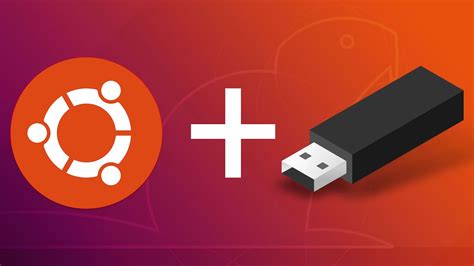
Загрузка Ubuntu на компьютер может быть выполнена через флешку. Вот как ее подготовить:
1. Скачайте образ Ubuntu с официального сайта проекта.
2. Подключите флешку к компьютеру.
3. Открыть Rufus или Etcher для создания загрузочной флешки.
4. Выбрать образ Ubuntu в программе.
5. Выбрать флешку для записи образа.
6. Сохранить файлы с флешки в другом месте.
7. Нажать "Запись" или "Start" и дождаться завершения процесса.
После этих шагов флешка будет готова к загрузке Ubuntu. Настройте BIOS для загрузки с флешки и начните установку.